Du kan importere ordsæt til SharePoint værktøjet Store administration af ord i stedet for manuelt at oprette ordsæt fra bunden. Dette kan spare dig tid, især hvis du har mange udtryk. Du kan finde flere oplysninger om at oprette ordsæt manuelt i Oprette, konfigurere og administrere grupper og ordsæt.
Åbne værktøjet Store ordstyring
Hvis du vil åbne værktøjet Store ordadministration, skal SharePoint det miljø, du bruger, og derefter følge trinnene.
-
I SharePoint i Microsoft 365skal du klikke Indstillinger

-
Under Webstedsadministrationskal du vælge Ordlagerstyring.
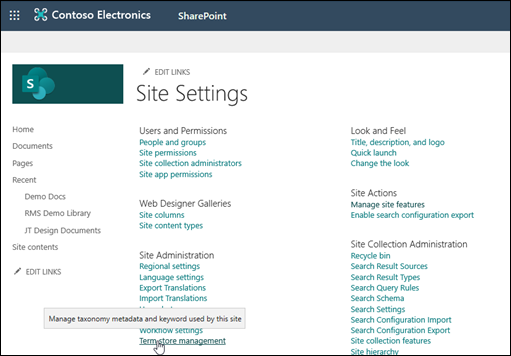
-
I værktøjet Administration af Store skal du klikke på Vis en eksempelimportfil for at hente en kopi af importfilen.
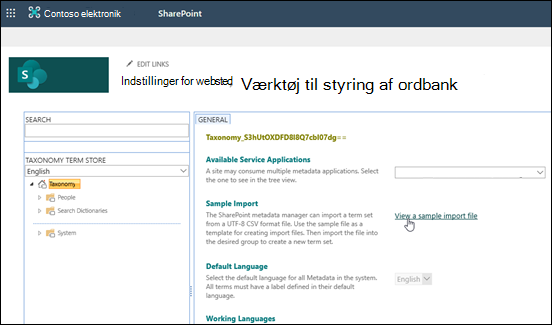
-
Brug eksempelfilen som en skabelon til at oprette en importfil.
Du kan importere et ordsæt ved hjælp af skabelonen eller en anden UTF-8 CSV-fil (kommaseparerede værdier).
-
Importér filen til den ønskede gruppe for at oprette et nyt ordsæt.
-
Fra startsiden for gruppen af websteder i SharePoint Serverskal du vælge Indstillinger

-
På siden Webstedsadministration Indstillinger du klikke på Administration af ordlager i gruppen Webstedsadministration.
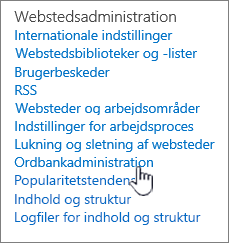
-
Når du har åbnet værktøjet Store ordstyring, skal du hente en kopi af importfilen og derefter importere et ordsæt.
-
I værktøjet Administration af ord Store kan du hente en kopi af en .CSV-fil (kommaseparerede værdier), som du kan bruge til at kompilere vilkårene i dit ordsæt.
-
Udfyld importfilen ved hjælp af dine ordsætværdier
-
Arranger termerne i et hierarki, som kan være op til syv niveauer nede.
-
Hver importfil kan indeholde et enkelt ordsæt. Hvis du vil importere flere ordsæt, skal du oprette en fil for hvert ordsæt. Før du udfylder importfilen, skal du overveje, hvordan du vil gruppere din organisations metadata i ordsæt og ord.
-
Du kan finde flere oplysninger om, hvordan du planlægger indholdet af dine ordsæt, under Planlæg ord og ordsæt i SharePoint Server 2013.
-
Du kan finde flere oplysninger om, hvordan du planlægger at importere ordsæt, under Planlæg at importere administrerede metadata. Hvis du vil have mere detaljerede oplysninger om inputfilformatet for ordsæt, og hvordan du udfylder filen, skal du se Administreret metadatainputfilformat.
Du skal være tildelt en ordadministratorrolle Store en gruppeadministratorrolle for at importere ordsæt. Du kan finde flere oplysninger om administrerede metadataroller i Tildel roller og tilladelser til at administrere ordsæt.
-
Åbn værktøjet Store Ordstyring.
-
Vælg overskriften på taksonomien i ruden med trævisningen til venstre.
-
I sektionen Eksempelimport skal du klikke på Vis en eksempelimportfilpå fanen Generelt i egenskabsruden.
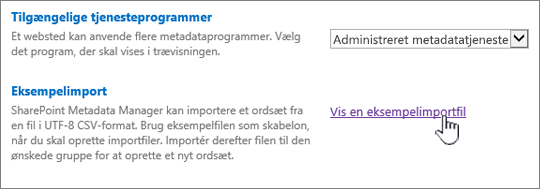
-
Klik på Gem, hvis du får dialogboksen Filoverførsel, og vælg den placering, hvor du vil gemme filen. Nogle browsere downloades automatisk til en standardplacering, f.eks. Downloads.
-
Åbn den eksempelimportfil, du har downloadet, Excel eller en anden regnearksvisning.
Filen skal have navnet på ImportTermSet.csv og undersøge filen for at blive fortrolig med hierarkiet i et ordsæt. -
Hvis du vil tilføje ord, skal du slette alle rækker i CSV-fil med undtagelse af den første til at oprette en skabelon og derefter angive de ordoplysninger, du vil bruge.
-
Gem filen som en CSV-fil.
-
Åbn værktøjet Store fra Indstillinger for websted.
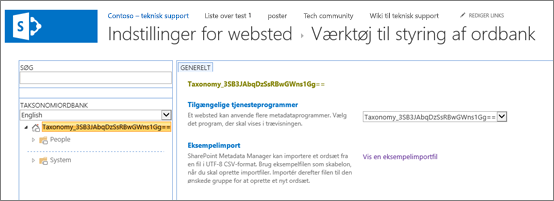
-
I ruden trævisning til venstre skal du udvide grupperne for at finde den gruppe, hvor du vil importere ordsættet.
-
Peg på gruppen, vælg den pil, der vises, og vælg derefter Importér ordsæt.
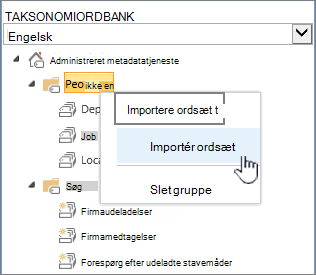
-
I dialogboksen Import af ordsæt skal du vælge Gennemse ,finde den importfil, du har opdateret med værdierne for ordsættet, og derefter vælge Åbn.
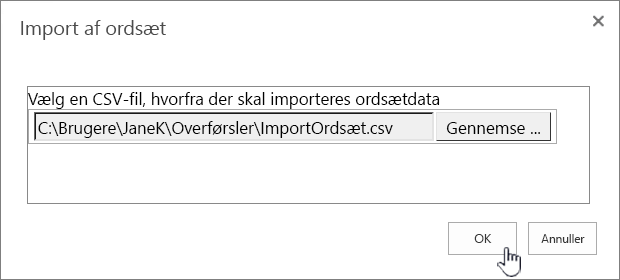
-
I dialogboksen Import af ordsæt skal du vælge OK.










